Ønsker du at forbedre dine kundeinteraktioner på Messenger? Leder du efter kreative måder at bruge Facebook Messenger på til din virksomhed?
I denne artikel får du fem måder at bruge Facebooks Messenger-platform til din virksomhed på.
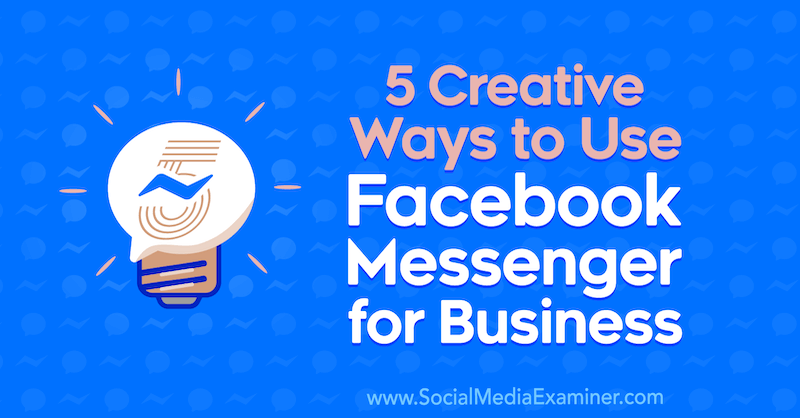
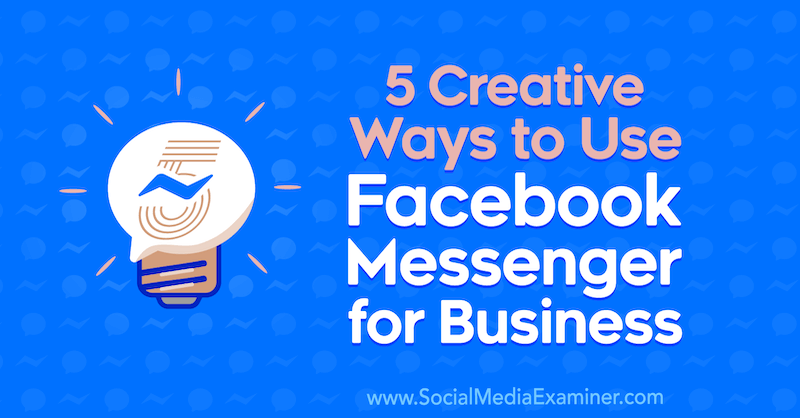
- Hvorfor bruge Facebook Messenger i din markedsføring?
- #1: Besvar kundernes ofte stillede spørgsmål via automatiserede svar i Messenger
- #2: Send påmindelser og opfølgningsbeskeder til kunder, der bestiller aftaler via din side
- Den 24 timers +1-regel for Facebook Messenger
- Social Media Marketing Society (Ongoing Online Training)
- #3: Start en Messenger-konversation med folk, der tilmelder sig din Facebook-event
- #4: Opmuntre til organiske Messenger-samtaler med “Send besked”-indlæg i nyhedsstrømmen
- #5: Retarget dine Messenger-brugere med Facebook-annoncer
- Analyse af din Facebook Messenger Marketing
- Konklusion
- Mere artikler om Facebook Messenger-markedsføring:
Hvorfor bruge Facebook Messenger i din markedsføring?
Messenger-markedsføring er simpelthen det at markedsføre til dine kunder ved hjælp af en besked-app som Facebook Messenger. Mange forbrugere foretrækker at chatte frem for at ringe eller sende e-mails af to hovedårsager: øjeblikkelig support og multi-tasking. Ud over den ofte øjeblikkelige support, som chat giver, foretrækker mange livechat, fordi de kan multitaske, hvis de skal vente.
En nylig undersøgelse viste, at 80 % af kundespørgsmålene er blevet løst af chatbots uden menneskelig indgriben. Chatbots giver virksomheder mulighed for at reducere deres omkostninger, især inden for kundeservice.
Men 47,5 % af de amerikanske internetbrugere mener dog, at den største udfordring med chatbots er, at de giver for mange ubehjælpsomme svar. Da små virksomhedsejere er afhængige af positive anmeldelser, giver det god mening at tøve med at uddelegere dine prospekteringsaktiviteter til en robot.
Den gode nyhed er, at du med succes kan integrere Facebook Messenger i din markedsføring, hvis du holder øje med brugeroplevelsen (UX) og din kundes rejse.
Dine retningslinjer for branding bør afspejle den oplevelse, du ønsker, at dine brugere skal have, når de chatter med din side. Giv din Messenger en optimistisk, positiv og inkluderende tone. Undgå for meget sarkasme eller ironi, da denne type humor ofte ikke overføres godt online. Og når din kommunikation er indstillet til at lukke, skal du sørge for at inkludere et sign-off for at undgå at lade nogen hænge.
Nu skal vi se på fem måder, hvorpå din virksomhed effektivt kan bruge Facebooks Messenger-platform.
#1: Besvar kundernes ofte stillede spørgsmål via automatiserede svar i Messenger
Jeg anbefaler at oprette automatiserede svar til Facebook Messenger, så besøgende på din side kan få relevante oplysninger om din virksomhed på det tidspunkt, der passer dem bedst. Facebook leverer denne funktion, så du behøver ikke at betale for en ekstern app eller et medlemskab for at tilbyde den.

Tænk på dine fremtidige kunders oplevelse og den slags oplysninger, de spørger om, når de ringer eller besøger din butiksfacade, som f.eks:
- Serviceydelser, du tilbyder
- Beskæftigelsestider
- Beskæftigelsessted
- Hyppigt stillede spørgsmål (FAQ)
- Testimonials for hver enkelt produkt eller tjenesteydelse, du tilbyder
- Prisinterval for dine tjenester
- Garanti
- Kundeservice
Når du opretter automatiserede svar, skal du være strategisk. Målet er at imponere brugerne, fange deres opmærksomhed og opbygge tillid til din virksomhed så hurtigt som muligt. Gør det nemt for nogen at få mere at vide om dine tjenester eller produkter, og inspirer dem til at handle.
For at opsætte automatiserede svar skal du åbne din Facebook-forretningsside og klikke på fanen Indbakke øverst. Klik derefter på Automatiserede svar i navigationen til venstre.
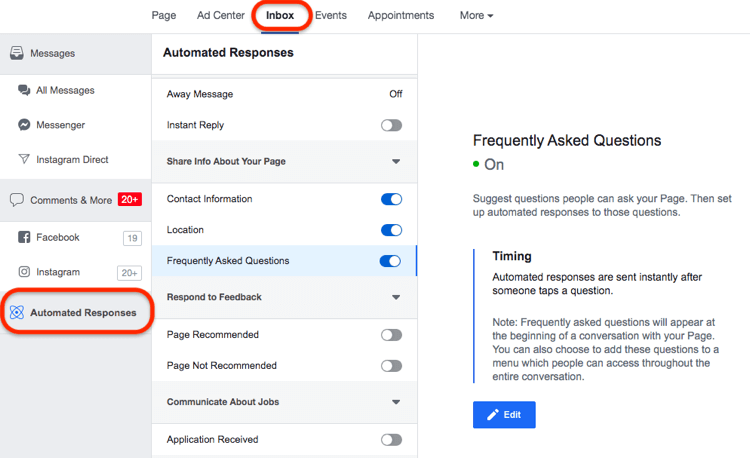
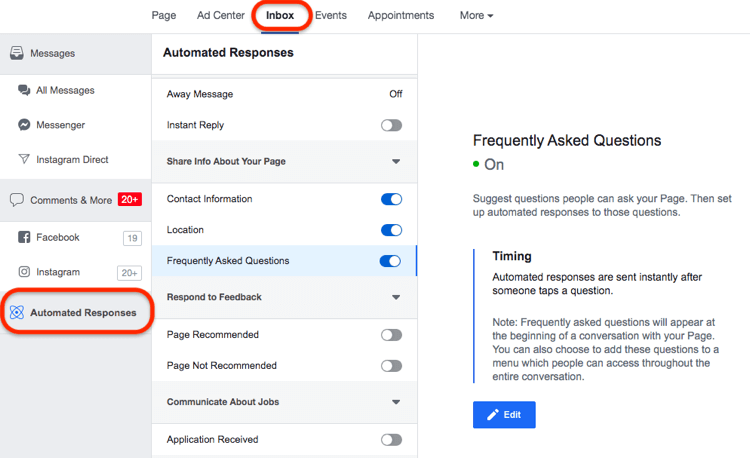
Som du kan se, kan du tilpasse en række automatiserede svar, herunder en væk-besked, kontaktoplysninger, placering, ofte stillede spørgsmål og meget mere.
Med det automatiserede svar Kontaktoplysninger kan du f.eks. oprette en tilpasset besked, der lyder noget i retning af “Hej , tak fordi du henvendte dig. Havde du til hensigt at kontakte os på ________ ? Her er hvordan du finder os! .” Klik på Tilføj personalisering for at tilpasse din besked med brugerens navn.
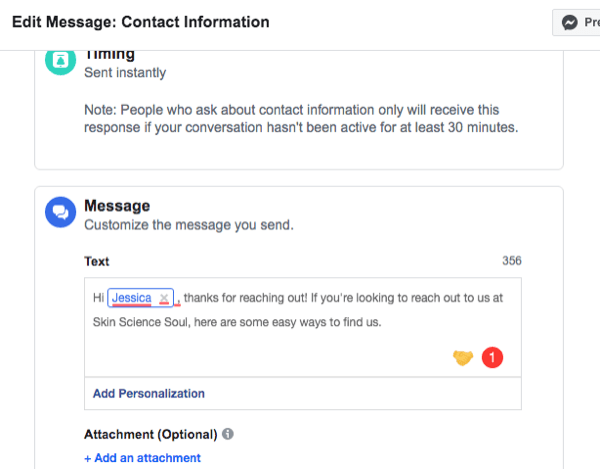
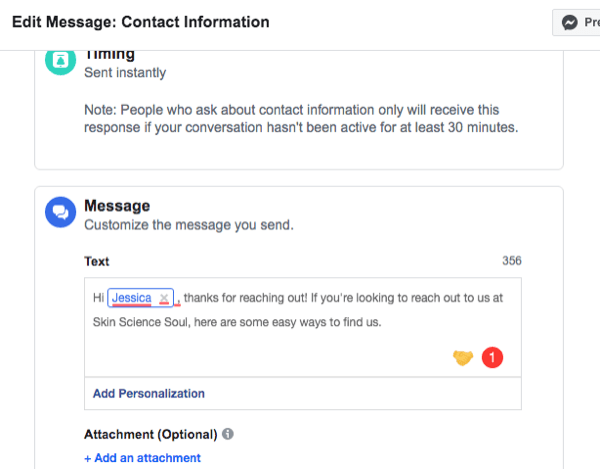
Når du opretter automatiserede svar, skal du lade folk vide, at de ikke taler med dig, men at de modtager automatiserede beskeder. Dine svar skal være korte, men sørg for at dele vigtige oplysninger. Send ikke flere beskeder, når du blot kan svare med én.
Følg også disse UX-best practices:
- Hold dette kontaktpunkt enkelt.
- Sørg for, at dine oplysninger er aktuelle og passer til dit websted.
- Dobbeltkontroller dine links, så du er sikker på, at de fungerer.
Du kan planlægge nogle automatiserede svar til at køre i bestemte timer for at skabe en mere personlig oplevelse, hvor du skifter mellem automatiserede svar og din livechat.
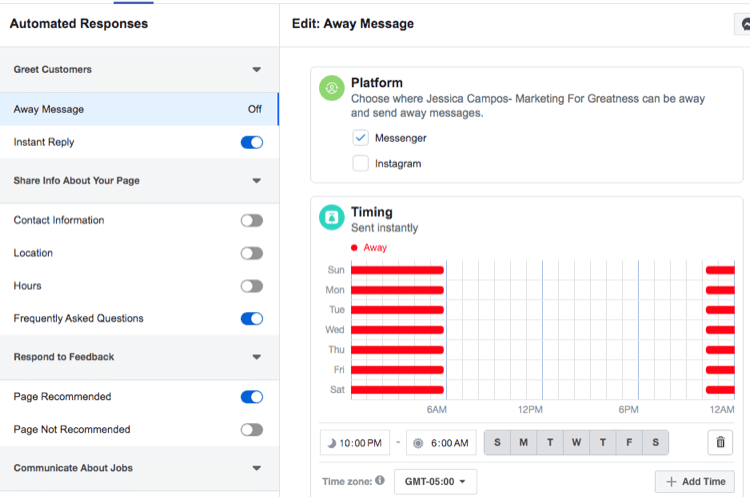
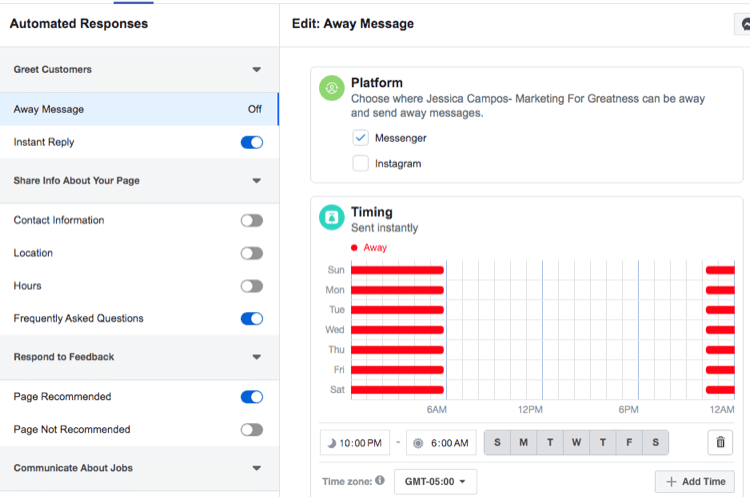
Husk at læse korrektur! Klik på Vis udskrift som besked for at sende en testbesked til din mobilenhed, så du kan dobbelttjekke den, inden du trykker på Gem og offentliggør den.
#2: Send påmindelser og opfølgningsbeskeder til kunder, der bestiller aftaler via din side
Facebook giver dig mulighed for at konfigurere din side, så potentielle kunder og kunder kan bestille aftaler uden at forlade platformen. Dette er en god mulighed for konsultativt salg, hvor en sælger bruger tid sammen med kunden for at forstå det problem, de forsøger at løse, og anbefaler en løsning, der specifikt vil løse dette problem.
Så hvis du f.eks. driver en medicinsk spa, vil den ideelle købers rejse være at se din virksomhed, overveje de tjenester, du tilbyder, og bestille en aftale for at tale med lægerne. Hvis du tilføjer en Book nu-knap til din side, vil det være nemt for køberne at lave en aftale.
Hvis du konfigurerer denne funktion, integreres Facebook Messenger med dine aftaler og giver dig mulighed for at sende automatiske opfølgningsbeskeder til folk, der laver aftaler, og automatiske påmindelser dagen før deres aftale. Indstilling af automatiske svar til aftaler har den ekstra fordel at holde brugerne engageret i din side.
For at indstille funktionen til aftaler for din side skal du klikke på den blå CTA-knap (call-to-action) under din sides forsidefoto. Når vinduet Tilføj en knap til din side vises, skal du klikke på Book hos dig og derefter på Book nu.
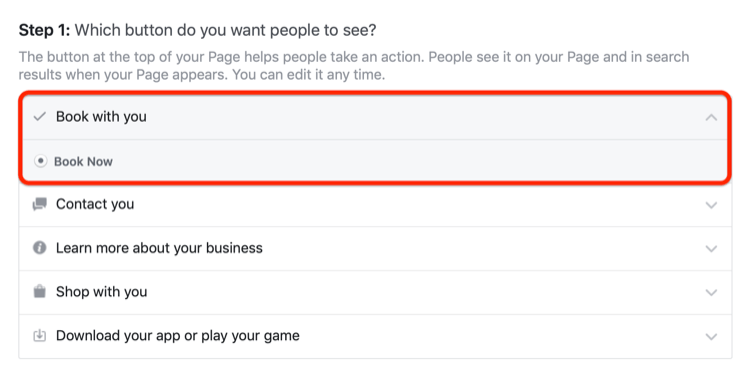
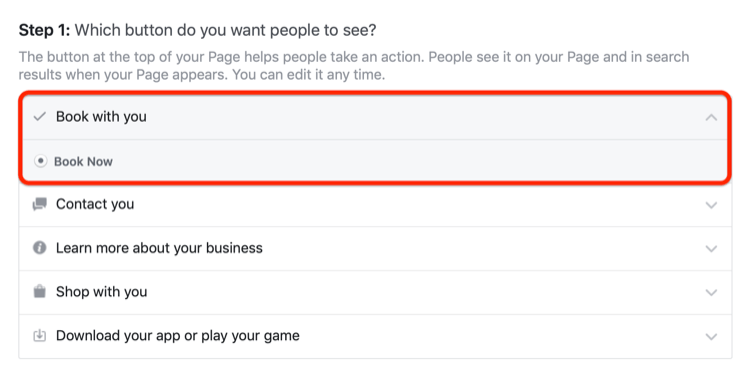
På det næste skærmbillede skal du klikke på Udnævnelser på Facebook, så du kan administrere dine aftaler via Facebook.
Når du klikker på Næste for at fortsætte, skal du klikke på Start opsætning og vælge de dage og tidspunkter, du regelmæssigt vil tilbyde aftaler i din kalender.
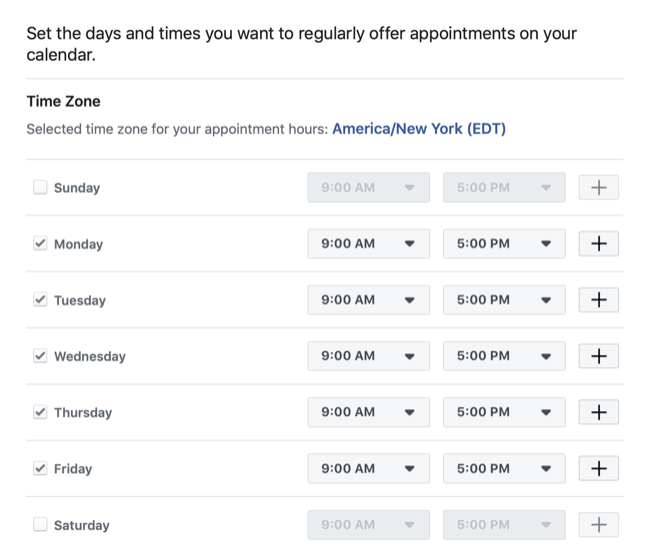
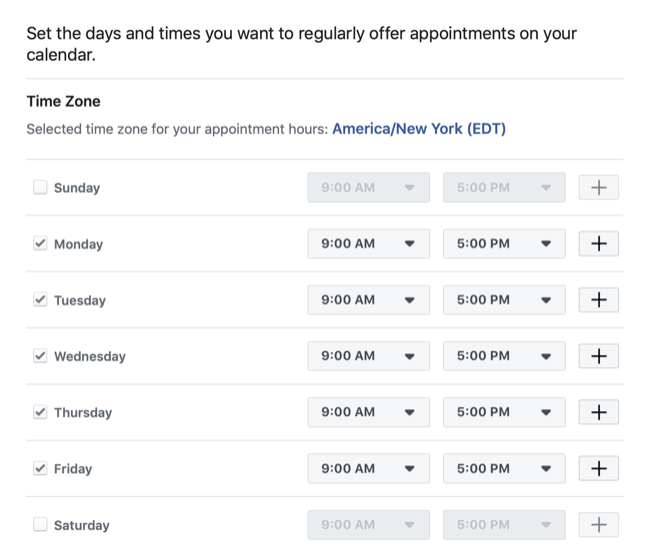
Når du er færdig, kan du på det næste skærmbillede justere dine præferencer for ting som godkendelse af aftaler og forudgående varsel.
Når du har foretaget dine valg, kommer du til et skærmbillede, hvor du har mulighed for at angive dine tjenester. Hvis du ikke ønsker at gøre dette, skal du klikke på Spring over.
For at tilføje en tjeneste skal du klikke på Tilføj en tjeneste og derefter udfylde detaljerne for din tjeneste, herunder navn, pris, beskrivelse og varighed. Når du er færdig med at tilføje tjenester, skal du klikke på Udført.
Gå nu til afsnittet Automatiserede svar i din indbakke, og slå påmindelser og opfølgningsbeskeder til.
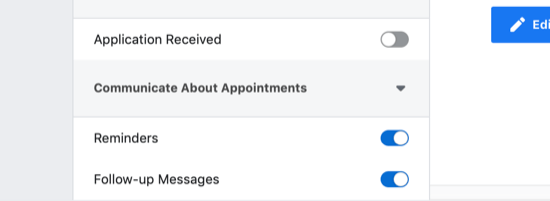
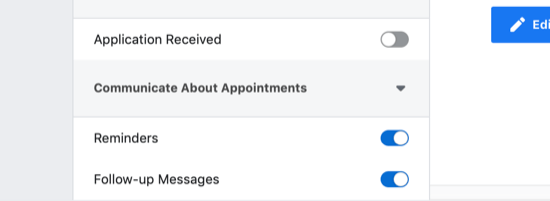
Den 24 timers +1-regel for Facebook Messenger
Erhverv, der kommunikerer med brugere via Messenger, skal være opmærksomme på Facebooks politik for, hvor ofte du kan sende en besked til en kunde efter den første kommunikation. Dette kaldes 24-timers + 1-reglen.
Når en kunde har svaret på eller indledt en besked i Messenger, har din virksomhed op til 24 timer til at svare på beskeden. Når denne tidsfrist er nået, kan du sende op til 1 (ikke-promoverende) besked, efter at 24-timersfristen er udløbet. I løbet af de 24 timer giver Facebook dig mulighed for at sende ubegrænset reklameindhold i disse standardbeskeder, men du må ikke overdrive det. Bonusbeskeden (+1) kan ikke være af reklamemæssig karakter.
Hvis du vil vide mere om Facebooks politik for Messenger-platformen, skal du klikke her.
Social Media Marketing Society (Ongoing Online Training)

Vil du trygt sikre din fremtid? Er din mission at skaffe flere indtægter, tiltrække bedre leads eller øge eksponeringen af din virksomhed eller dine kunder? Social Media Marketing Society er den ultimative ressource for marketingfolk – et sted, hvor du kan opdage nye marketingideer, forbedre dine resultater, få støtte og blive uundværlig. Slut dig til tusindvis af ligesindede og få løbende træning, støtte fra professionelle og adgang til et fællesskab af støttende marketingfolk, der forstår din kamp.
TILMELD DIG NU – UDSALG AFSLUTTER 24. MARTS!
#3: Start en Messenger-konversation med folk, der tilmelder sig din Facebook-event
Hvis du bruger Facebook-events til at markedsføre din virksomhed, kan du slå en funktion til, der lader deltagerne chatte om deres reservation med dig via Messenger. Når de reserverer en plads til din begivenhed, åbner Facebook automatisk en Messenger-tråd med din side.
Når du opretter din begivenhed, skal du blot markere afkrydsningsfeltet Tillad gæster at skrive en besked om deres reservation for at aktivere denne funktion.
Nu får du en bekræftelse via Messenger, når gæsterne reserverer deres plads. Da du får svar på begivenheden på Messenger, kan du kommunikere med brugerne, ligesom hvis du havde en normal samtale.
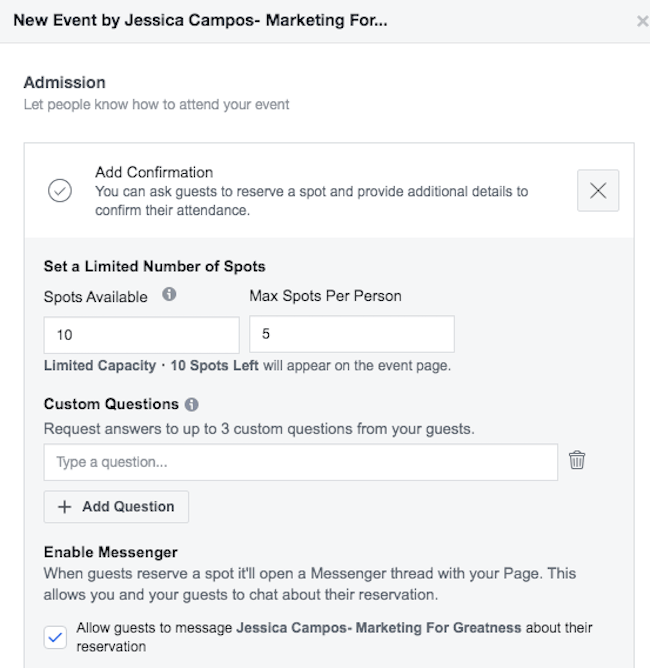
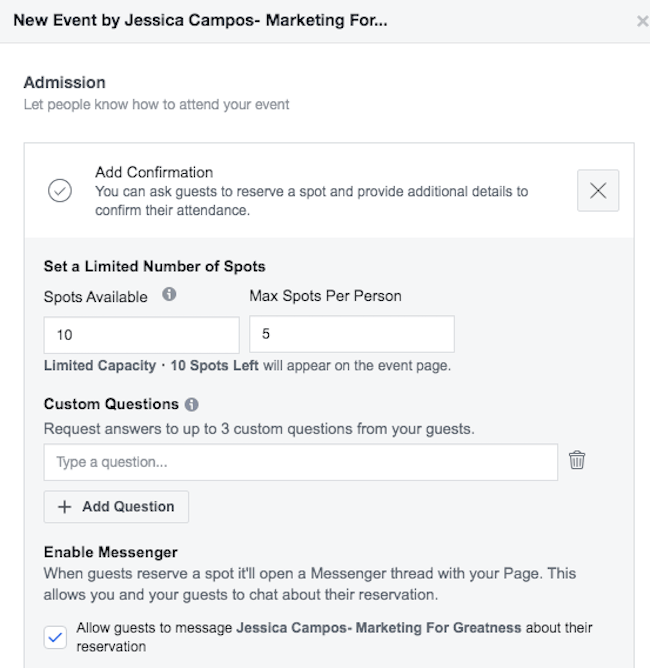
Pro Tip: Opret en brugerdefineret målgruppe ud fra svarene på dine begivenheder, og kør Facebook-annoncer til de brugere, der reagerede på din begivenhed. Dette vil hjælpe dig med at skabe mere opmærksomhed og aktivere konverteringer.
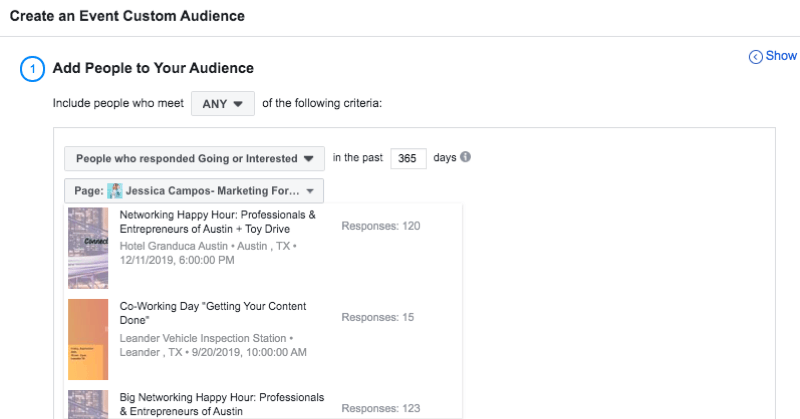
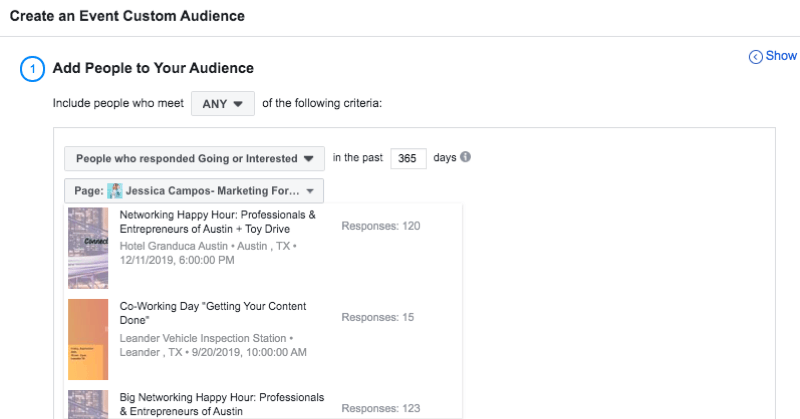
#4: Opmuntre til organiske Messenger-samtaler med “Send besked”-indlæg i nyhedsstrømmen
Og selv om din virksomhed ikke kan indlede nye samtaler med folk via Facebook Messenger, kan du opfordre dine kunder og potentielle kunder til at indlede samtaler med dig. En måde at gøre dette på er at tilføje en Send besked CTA-knap til dine Facebook-indlæg.
Dette er en fantastisk måde at få konverteringer fra dine indlæg på. Tilbyd fantastisk indhold, og lad brugerne vide, at de kan sende en besked for at anmode om det. Nogle eksempler på downloadables omfatter en ultimativ guide, quiz, e-bog, skabelon eller PDF.
For at tilføje Send besked CTA-knappen til et indlæg skal du starte et nyt indlæg fra din side og klikke på Få beskeder.
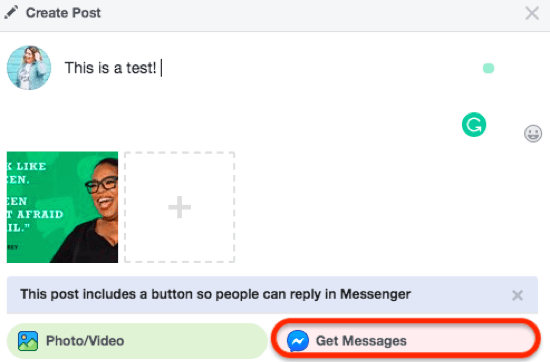
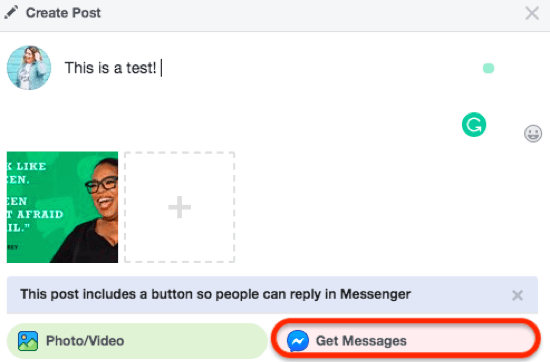
Føj nu din kopi til, og upload et relevant billede. Du skal bruge et billede til disse indlæg.
Når du er færdig, skal du klikke på Udgiv for at sende det til din side.
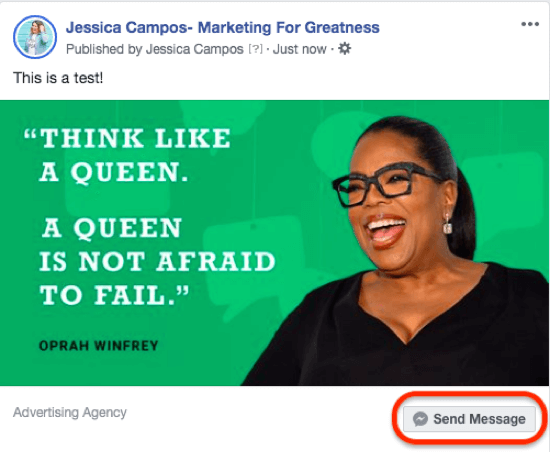
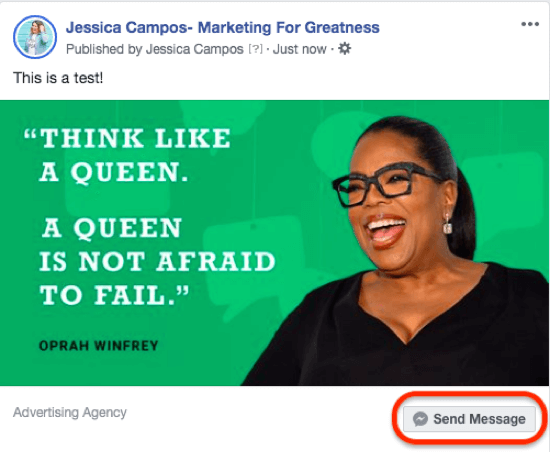
Pro Tip: Du kan tilføje teammedlemmer til din chat og beslutte, om deres personlige profiler skal være engagerende for dine brugere. Dette får brugerne til at føle sig mere forbundet, fordi de ved, at de taler med rigtige mennesker. Hvis du vil aktivere denne funktion, skal du gå til dine sideindstillinger og vælge Beskeder i navigationen til venstre. Til højre skal du rulle ned til det sidste afsnit og vælge det navn og foto, der skal vises, som vist her.
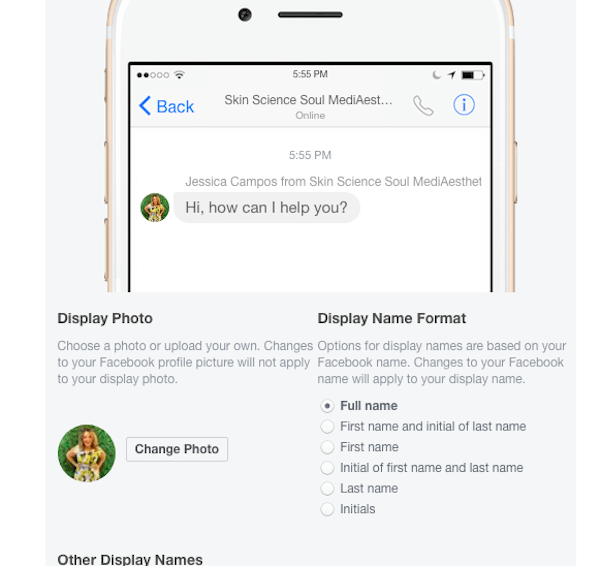
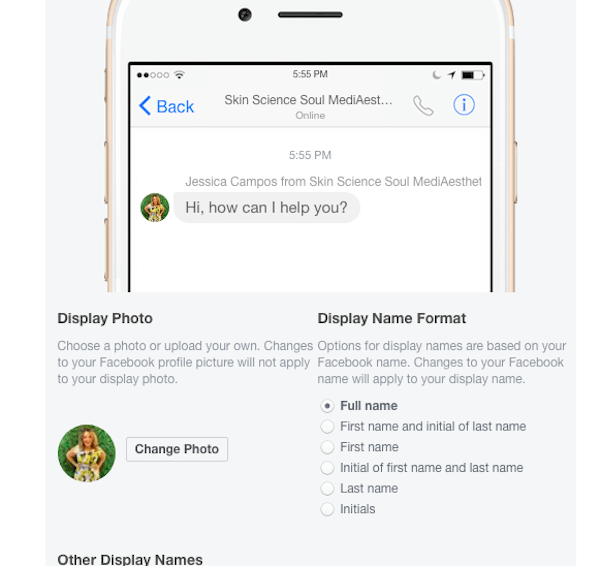
#5: Retarget dine Messenger-brugere med Facebook-annoncer
Du kan oprette en brugerdefineret målgruppe for at retargete alle, der har sendt beskeder til din side, med Facebook-annoncer. Ved at køre annoncer kan du holde kontakten med Messenger-brugere, der er gået videre end blot at synes godt om din side. Da disse brugere har udtrykt interesse for din virksomhed, kan et indlæg med et vidnesbyrd være en effektiv måde at få dem yderligere i betragtning.
For at målrette dine Messenger-brugere bruger du Facebooks funktioner til brugerdefinerede målgrupper. Du kan oprette brugerdefinerede målgrupper for at genoptage kontakten med personer, der har interageret med din side i Messenger. Du opretter automatisk dette publikum, når du opretter en kampagne med sponsorerede beskeder.
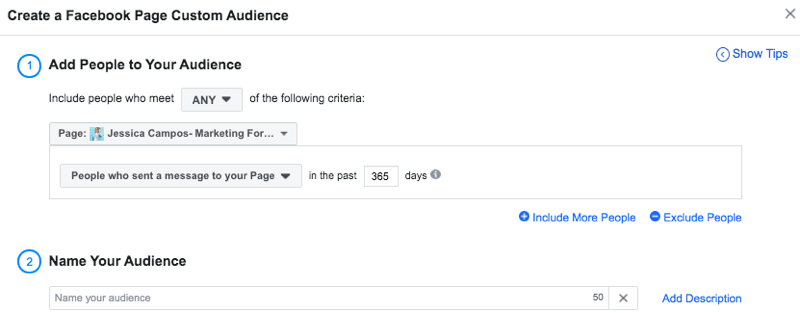
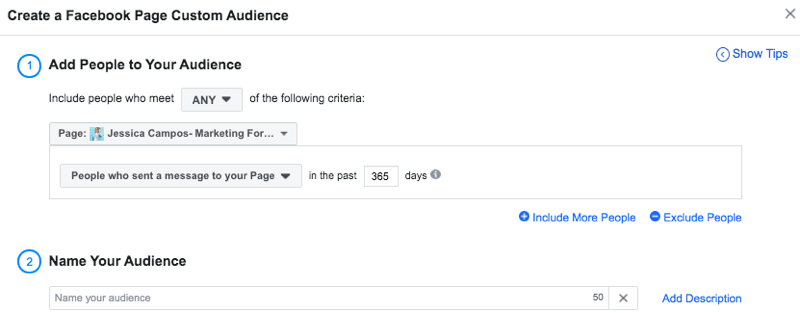
Pro Tip: Du kan også oprette et brugerdefineret publikum for at sende beskeder til personer, der har reageret på bestemte måder på en Messenger-bot. For at illustrere det, kan du, hvis du har et spørgeskema på Messenger med tre muligheder, oprette tre brugerdefinerede målgrupper baseret på hvert svar.
Her er nogle måder at forfine denne målgruppe yderligere:
- Brug demografisk målretning som f.eks. placering, alder og køn. Gem disse målgrupper for at bruge dem igen.
- Opret lookalike-målgrupper af personer, der er mest tilbøjelige til at reagere på din besked.
- Søg personer, der bruger din app, og følg deres aktivitet. Brug hændelseslogning til at sende beskeder til personer, der passer til dine kriterier.
- Bed en udvikler om at segmentere målgrupper baseret på specifikke kriterier, f.eks. Messenger-interaktioner, og brug deres ID’er til at oprette en brugerdefineret målgruppe.
Analyse af din Facebook Messenger Marketing
UX henviser til hele rækken af digitale berøringspunkter, der letter forholdet mellem en individuel bruger og en virksomhed. At tage UX-først-tilgangen betyder, at man altid skal overveje brugerens præferencer før alt andet. Hvis dit mål er at konvertere dine følgere til kunder, er det afgørende at udforme en Messenger-markedsføringsstrategi, der tager højde for dine fremtidige køberes rejse.
Gennemgang af med spa eksemplet, lad os se på den typiske rejse, som en fremtidig køber tager for at finde din virksomheds Facebook-side:
- Brugeren så et Facebook-nyhedsfeed-indlæg, der fangede deres opmærksomhed.
- De klikkede på indlægget.
- Hvis de er fascineret af overskriften, besøger de din Facebook-side.
Denne brugers første kontakt med din side er en mulighed for konverteringer, så jeg anbefaler, at du opstiller konverteringsmål:
- Konverteringsmål nr. 1: Brugeren gik fra et klik til en sidebesøgende. Målet her er at få dem til at synes godt om din side eller følge dig. Hver ny følger er en konvertering.
- Konverteringsmål nr. 2: Når de er blevet følgere, kan dit andet konverteringsmål være, at de skal oprette et opkald, sende dig en e-mail, planlægge en aftale eller handle.
Afhængigt af din salgsmodel kan du opstille yderligere konverteringsmål ud over disse to.
En Messenger-markedsføringsstrategi kan hjælpe dig med at opnå konverteringer. Husk på, at konverteringer ikke kun er salg. Når brugere indleder en samtale på Messenger, er det en målkonvertering. Dit mål kan også være at fastholde eksisterende kunder eller opbygge et fællesskab blandt dine brugere. Følg den samme proces for at definere deres rejse.
Et vigtigt spørgsmål at stille er: “Hvilke oplysninger ønsker min fremtidige kunde at vide, når de besøger min side?” Du skal ikke bare tænke på dette svar; brug data til at understøtte det. Tag dig tid til at stifte bekendtskab med Facebook Analytics.
For at besvare dette spørgsmål bør du få adgang til data i Facebook Analytics og Google Analytics.
I Facebook Analytics skal du navigere til Aktivitet > Hændelser > Modtagne meddelelser. Nu, hvor du tilføjer Messenger til din strategi for markedsføring på sociale medier, skal du have data til at måle dine fremskridt, så du kan optimere den.
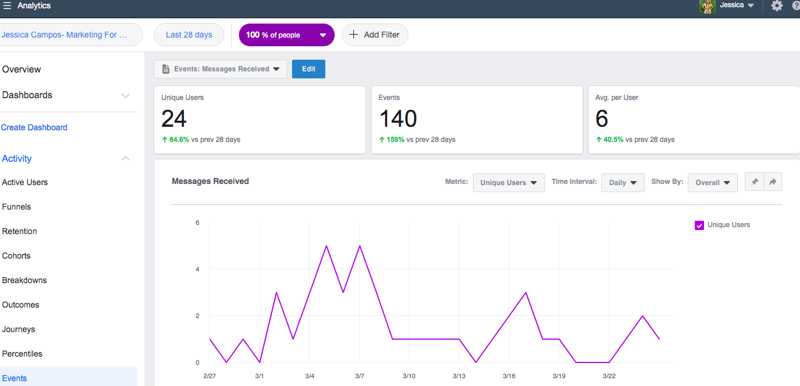
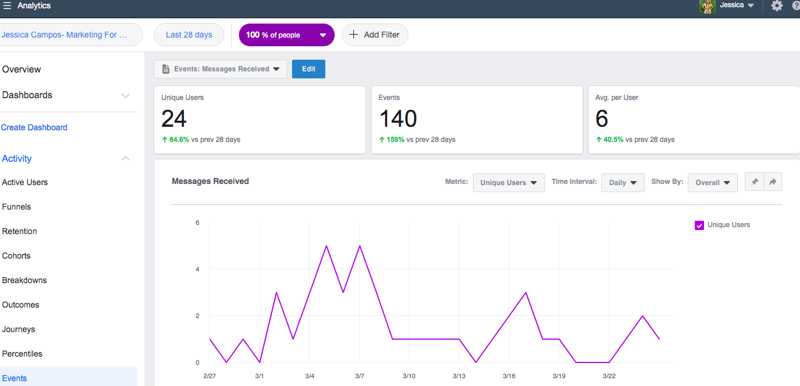
I Google Analytics skal du navigere til Erhvervelse > Social > Landingssider. Disse data vil fortælle dig, hvilket indhold brugerne fandt værdifuldt og fik dem til at besøge dit websted.
Pro Tip: Hvis du indlejrer et link til et websted med UTM-koder, kan du se dataene for det pågældende link i Google Analytics.
Konklusion
Denne artikel giver dig fem kreative måder at integrere Facebook Messenger i din markedsføring på. Husk, at du kun har én chance for at engagere dig med en potentiel kunde, så din første samtale skal inspirere dem til at blive ved med at komme tilbage efter mere.
Hvad synes du? Har du brugt Facebook Messenger til din markedsføring? Hvilke tips eller inspiration har du at dele? Kom med dine idéer i kommentarerne nedenfor.
Mere artikler om Facebook Messenger-markedsføring:
- Oplev syv Facebook Messenger-markedsføringstips fra de professionelle.
- Lær, hvordan du opbygger en Facebook Messenger-botsekvens.
- Find ud af, hvordan du får leads med Facebook Messenger-annoncer.
